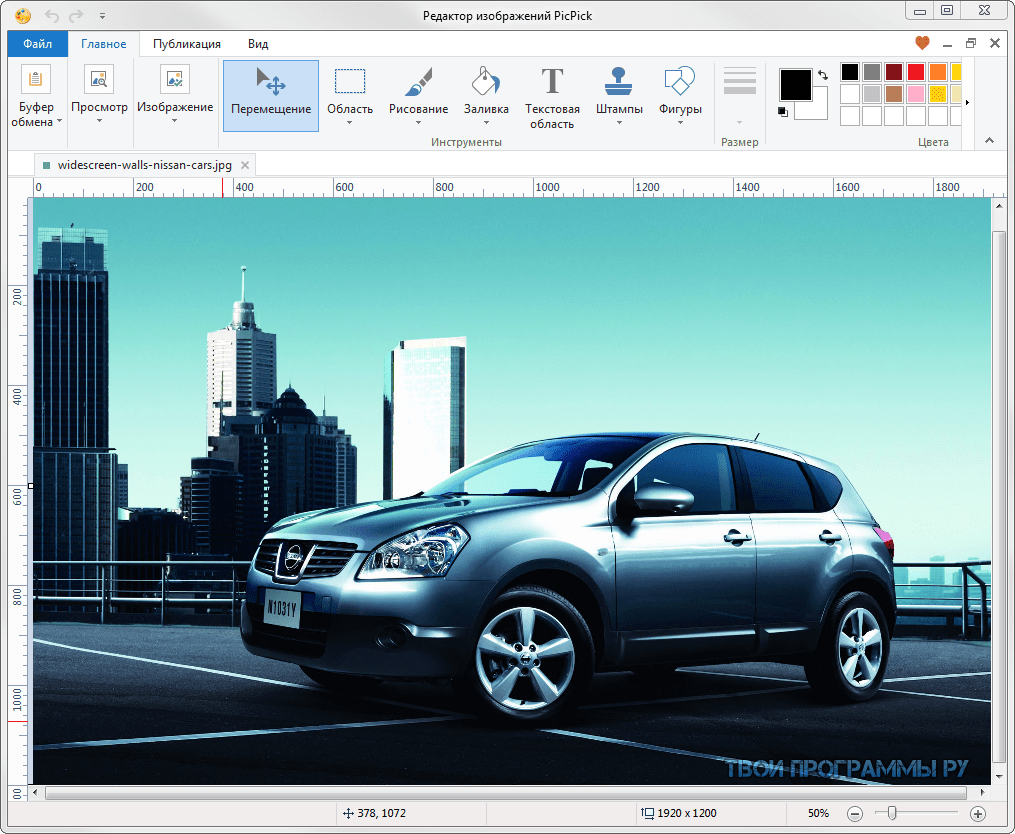Приложение для фоток с разными эффектами. Лучшие программы для обработки фотографий на пк
Сергей Доля — один из самых популярных блоггеров России. К тому же путешественник и фотограф. Сегодня, с разрешния автора, публикуем статью Сергея о том, как он обрабатывает свои тревел фото при помощи Adobe Lightroom.
Как я фотографирую
При фотографировании я пользуюсь 3-мя простыми правилами:
- Все снимать только в RAW формате
- Вспышка — это зло. Если кадр темный, то лучше задрать ISO, чем пользоваться вспышкой (в последнее время я даже не беру вспышку в свои путешествия, чтобы не таскать бесполезный вес)
- При построении кадра всегда помнить о правиле третЕй (ударение на вторую Е). Поясню. Кадр можно разделить на три части по вертикали и на три части по горизонтали.
Горизонт должен проходить либо по верней линии, либо по нижней:
Главный объект фотографии должен находиться не по центру, а на левой или правой линии третЕй:

Если в кадре есть человек, то его взгляд всегда должен быть устремлен в длинную сторону кадра.

Если в кадре есть движущейся объект, то он всегда должен двигаться не за кадр, а в длинную сторону кадра:

При съемке ночью я пользуюсь штативом и спусковым тросиком. Например, для съемки фейерверков я ставлю приоритет выдержки на 4 секунды и коррекцию экспозиции делаю -1:

Сам я, к сожалению, никогда и нигде не учился фотографии. Книги по фотографии я тоже читать не люблю, так как все они очень занудные.
В путешествиях я очень люблю фотографировать местных жителей, а они этого не любят. Я всегда стараюсь спросить разрешение на съемку. Сначала я широко улыбаюсь человеку. Потом показываю ему большой палец. Начинаю уходить. Останавливаюсь. Нерешительно смотрю на человека. Показываю на него, потом на свою камеру, потом опять на него и вопросительно киваю головой.
Обычно, после этого человек соглашается мне позировать.
Где и как я храню свои фотографии
Все оригиналы фотографий в RAW формате я храню на рабочем компьютере с помощью программы Adobe Lightroom .
Файлы переименовываю по схеме: ГодМесяцЧисло_страна_порядковый номер. Например: «20080715_iceland_210» , «20080620_syria_020» или «20080924_nkorea_598» .
Для каждого путешествия создаю свою папку. Эти папки прячу внутри больших каталогов с названием года, то есть, все фотографии, сделанные в прошлом году, хранятся в папке «2008», все фотографии этого года хранятся в папке «2009» и т.д.
Как я обрабатываю фотографии
Я написал подробные пошаговые инструкции с иллюстрациями о том, как я обрабатываю каждую фотографию.
Делаю я это сначала в программе Adobe Lightroom , а затем в программе Adobe Photoshop . Процесс максимально автоматизирован и занимает меньше 1 минуты на фотографию…
Начинается все с удаления плохих фотографий. Хороший фотограф не тот, кто много снимает, а тот, кто много удаляет.
Смотреть 30 фотографий из серии «я рядом с деревом в разных позах», как правило, никому неинтересно. Оставьте одну, самую яркую на Ваш взгляд, фотографию. Остальные — удалите.
Не оставляйте плохие фотографии!Оставшиеся снимки я переименовываю в соответствии с шаблоном описанным выше. Ко всем оставшимся фотографиям я применяю одинаковые первоначальные настройки, а именно:
- Добавляю четкости: Clarity +50
- Усиливаю второстепенные цвета: Vibrance +25
- Увеличиваю резкость (Sharpening): Amount 40; Radius 0,8; Detail 50; Masking 0
- Увеличиваю шумоподавление (Noise Reduction): Luminance 65
Удобно создать для этих настроек user preset и назвать его, например, Clarity-Detail-Noise. Чтобы не применять его к каждой фотографии отдельно, я применяю его к первой, затем выделяю все остальные с shift\’ом и синхронизирую остальные фотографии с первой по этим параметрам (кнопка Sync справа внизу экрана):

Обработка каждой фотографии всегда начинается с одного и того же — кадрирования:

Я обрезаю все лишнее и неинформативное:


Часто на фотографиях «завален горизонт». То есть, линия горизонта идет не параллельно горизонтальной линии третЕй, о которой я писал ранее. В этом случае я немного поворачиваю кадр:

Следующим шагом я убираю виньетирование (затемнение в углах кадра), если оно присутствует. Ползунок Amount я тащу вправо, а ползунок Midpoint, наоборот, влево до достижения удовлетворительного результата:

Часто у фотографируемых сцен неравномерная освещенность. Из-за этого какая-то область Вашей фотографии может быть яркой, а какая-то, наоборот, затемненной. В последней версии Лайтрума для решения этой проблемы появился гениальный инструмент — градиентный фильтр. С помощью него Вы можете осветлить или затемнить часть кадра. Вызывается он нажатием кнопки «М». Например, на нашей фотографии автомобиль очень темный. С помощью градиентного фильтра можно осветлить только его, не затрагивая яркость остального кадра:

У меня «значение по умолчанию» для градиентного фильтра установлено на 0,6. Если этого не хватает, то можно подвигать ползунок в правой верхней части экрана (см. стрелочку) или использовать фильтр несколько раз, как на моем кадре. Именно применение этого фильтра сбивает большинство людей с толку, и они думают, что я использую технологию HDR.
Дальше я нажимаю кнопку auto и смотрю, какие настройки мне предлагает Lightroom. Обычно, они мне не нравятся, и я двигаю ползунки самостоятельно. Как правило, я прибавляю Fill Light до +10; Recovery я оставляю на 0; Blacks двигаю по вкусу, глядя на результат. Так же я могу подкорректировать баланс белого (справа сверху).
Если в кадре есть голубое небо, то я добавляю ему синевы и делаю облака более выразительными. Это можно делать во время съемки с помощью поляризационного фильтра, а можно с помощью пресета Matt\’s Deep Blue Sky .
Существует 3 уровня «усинения» неба. Я обычно пользуюсь первым, самым слабым, уровнем. Сравните результат. Финально отредактированная фотография без пресета:

И после использования пресета:

Важно заметить, что этот пресет так же увеличивает насыщенность красного, оранжевого и желтого цветов. Если в кадре есть люди, то кожа получается неестественного цвета. Уберите насыщенность этих трех цветов после использования. В нашем случае голубого неба в кадре нет, но применение этого пресета также дает неплохой результат:

Все! В Лайтруме обработка закончена. Теперь надо увеличить резкость фотографии для публикации в интернете. Для этого я экспортирую фотографию из Lightroom в формате TIFF (сначала я обрабатываю все фотографии, а затем экспортирую их все одновременно):

- Выбираю папку, в которую будут экспортированы все снимки
- Так как я уже переименовал все фотографии, то экспортирую их под собственным именем
- Настройки экспортируемого файла выбираю: Format TIFF; Color space sRGB; Bit Depth 8 bits4.
- Ставлю галочку Don\’t Enlarge и максимальный размер по каждой стороне 800 pixels5.
- Увеличиваю резкость для экрана (sharpen for screen)
- Ставлю галочку для подписи на фотографии: sergeydolya.livejournal.com
После того, как я экспортирую все фотографии, я запускаю Photoshop. Недавно, я скачал Action для Photoshop по повышению резкости от pavel_kosenko . Если Вы заметили, то все мои фотографии, начиная со статьи о «Белой горе Подмосковья», стали значительно резче.
Это результат действия этого Action\’а. Все, что я делаю, это захожу в Photoshop, выбираю File — Automate — Batch и добавляю резкости всем фотографиям в папке. Этот action можно скачать из статьи Павла о повышении резкости . Если Вы сами не сможете разобраться, как этим пользоваться (как не смог я), то Павел периодически проводит платные семинары, куда можно прийти со своим компьютером, и он Вам все настроит:

Все! Сохраняю фотографии «для web&devices» и после этого выкладываю их в интернет.Если Вы попробовали обрабатывать свои фотографии по моему алгоритму, то, пожалуйста, выложите результат в комментариях к этой статье. Желательно выкладывать исходный кадр и кадр после обработки.
ФотоМАСТЕР - это новейшая современная программа, которая позволяет быстро улучшать любые изображения, качественно ретушировать портреты, нестандартно обрабатывать пейзажи и многое другое. ФотоМАСТЕР включает в себя все популярные функции для редактирования фото и, более того, он поможет превратить ваши снимки в профессионально обработанные изображения за несколько минут. Скачайте фоторедактор и познакомьтесь с приятными бонусами: встроенными эффектами, коллекцией шрифтов, инструментами ретуширования и кадрирования.
Инновационный функционал гибкой обработки фотографий
Одно из главных преимуществ программы – возможность в процессе обработки менять любые настройки без потери качества. Вы можете сделать фото черно-белым, затем кадрировать его, ретушировать, наложить надпись, а потом опять вернуться к цветному варианту или на этап кадрирования, сохранив сделанную обработку. Вам не нужно больше отменять шаги, а потом проделывать всю работу заново!
ФотоМАСТЕР предлагает высочайшее качество фотообработки, ранее доступное только в профессиональных редакторах. Тонкие настройки позволяют корректировать даже самые несущественные недостатки изображения: тени, засветки, повышать или понижать температуру снимка. Программа включает все необходимые функции для коррекции изображений и, при этом, работает исключительно быстро и на 100% качественно.

Адаптивная цветокоррекция снимков
Меняйте параметры каждого оттенка на фотографии по-отдельности. Как? Очень просто! Вы можете «перекрасить» платье или изменить цвет автомобиля за пару кликов без необходимости выделения объектов. Таким же образом можно поменять цвет глаз и различных объектов на фото. С помощью кистей ретуширования вы можете корректировать даже самые мелкие детали фотоснимка.

«Умная» обработка пейзажей
С помощью функций ФотоМАСТЕРа вы можете менять цвет неба, моря, зелени на пейзажных фото. И вам не нужно ничего выделять, работать с каналами и использовать иные сложные настройки. В интерфейсе программы все намного проще! С помощью ползунков редактируйте нужные цвета и оттенки. Встроенный градиентный фильтр поможет редактировать отдельные части фотографии. Скачивайте редактор фото и обрабатывайте свои фотографии качественно!
При выборе оптимальной программы для работы с изображениями из нашей подборки, советуем определиться с уровнем ваших потребностей и основным назначением потенциально используемого софта.
- Movavi Photo Editor не садит вас за изучение видео по работе с редактором, но предоставляет доступ ко всем востребованным функциям. Теперь, чтобы удалить с фото лишний элемент, изменить фон, откорректировать цвета, наложить эффект или переделать макияж, цвет волос персонажа снимка, вам не придется обращаться за помощью к "посвященным". Простой и понятный фоторедактор Movavi сделает все в два клика. Попробуйте. Это лучшая программа обработки фотографий, предназначенная для решения полупрофессиональных задач. Фактически, она представляет собой домашнюю фотостудию в удобном исполнении.
- Фотомастер не отличается столь же продвинутыми инструментами как Photoshop CC, Paintshop Pro и другие именитые аналоги, однако работает быстрее и обладает всеми необходимыми функциями для качественной обработки фото в домашних условиях. Программа создана для новичков и продвинутых пользователей, содержит в себе подробные инструкции по всем нюансам редактирования.
- Домашняя Фотостудия представляет собой симбиоз Фотомастера и ФШ Lightroom. Она поддерживает слои, умеет сохранять проекты, работает с файлами Фотошопа, содержит встроенный инструментарий монтажа, кадрирования, коррекции, мастер печати и создания коллажей. Программа станет хорошим выбором для фотографов, не готовых платить за профессиональный редактор, но желающий научиться качественно работать со снимками.
- The GIMP станет хорошим бесплатным средством обработки картинок, однако утилита содержит не самый доступный с точки зрения простоты интерфейс, поэтому, если вы новичок, рекомендуем остановиться на идентичных и более понятных Paint.NET либо PixBuilder Studio, либо запастить терпением и научиться обрабатывать изображения в Гимпе.
- Picasa понравится поклонникам реализации контента для дальнейшей его публикации в социальных сетях. Если же вас интересует приложение обработки фотографий, способное воплощать в реальность анимации любительского уровня, попробуйте Photoscape.
- Воплощать ваши творческие идеи позволит Krita, однако для её комфортной эксплуатации понадобятся хотя бы минимальные знания аналогичного софта. Бесплатная версия редактора изображений пользуется особой популярностью среди художников и иллюстраторов наравне с другим известным продуктом Painttool Sai и коммерческим Corel Painter.
- ACDSee предоставит вам профессиональный комплекс инструментов, разработчик распространяет данную продукцию платно с возможностью ознакомления с пробной версией. Если вас интересует исключительно корректировка эффекта красных глаз, наложение фильтров, эффектов и прочие примитивные методы ретуши, лучше скачать программу для обработки фотографий попроще. Не менее продвинутым средством для опытных пользователей станет CorelDRAW. Обе программы обработки фото требовательны к ресурсам компьютера, но при этом наделят вас обширным функционалом, с которым невозможно конкурировать бесплатным аналогам.
- Лайтрум придется по-вкусу любителям формирования альбомов из оригинальных изображений и просмотра насыщенных слайдов. Работает как в рамках ПК, так и в онлайне для ускорения выгрузки ваших проектов на различные веб-ресрусы.
- Adobe Photoshop - самый популярный софт в своей категории, наверное нет в мире профессиональных фотографов, которые бы не пользовались Фотошопом, здесь можно не только быстро совершенствовать сами пейзажи, но и реализуете полноценное изменение фотографий: устраните дефекты лица, погрешности фона и многое другое.
К сожалению, в рамках одного обзора невозможно рассмотреть весь профильный софт, поэтому также рекомендуем прочесть нашу . Там вы найдете описание таких популярных средств, как Hornil Stylepix, Zoner Photo Studio, Photoinstrument 7.4, Lightbox Free Image Editor. Профильные средства обработки прехзентаций и фотографий Adobe Illustrator, Photo editor Photoshine 4.9.4, Фотошоу Pro 7.0 представлены на сайте отдельными материалами.
Подборка из 10 лучших приложений для обработки фото в Иснтаграм, актуальна по той причине, что это одна из наиболее перспективных и трендовых социальных сетей на данный момент. Рекламные предложения, проведение промо-акций, перенаправление или прямая реализация товаров и услуг – все это возможно посредством Инстаграма.
Но не стоит забывать, что эта социальная сеть имеет ярко выраженную уникальную черту – ориентацию на фотографии . Поскольку именно фотографии выступают основной для любой, тем более для коммерческой страницы, важно правильно подобрать визуальное оформление. Речь об обработке фото в едином стиле. Подобный шаг необходим для создания общей цветовой стилистики, которая в свою очередь, должна совпадать со стилистикой дизайна основного ресурса. Или хотя бы быть выдержана в тонах логотипа компании. Это важный момент для персонализации бренда.
Для обработки фотографий лучше всего пользоваться помощью специализированных редакторов. Но важно знать, что в данном случае чувство меры играет решающую роль. Что бы ни превратить умеренную стилистику фотографий в цветастые «шедевры» бьюти-блогеров, рекомендуется использовать не более двух основных фильтров.
Лучшие приложения для обработки фото в Инстаграм
Итак, какими именно редакторами можно пользоваться для обработки фотографий:
1. VSCO.
Платформы: IOS, Android.
Удобный и небольшой редактор. Первоначально разрабатывался для Iphone, соответственно, обладает присущей Apple-овскому ПО простотой. По словам самих разработчиком, это приложение создано для тех, кто не любит долго адаптироваться и изучать. Хотя, к программе прилагается обширный мануал, который помогает уяснить работу всех функций.
Из плюсов в первую очередь хочется отметить интуитивно понятный интерфейс и высочайший уровень юзабилити. Невысокую требовательность к ресурсам при весьма впечатляющем функционале. Кроме того, программа бесплатна, за исключением дополнительных возможностей, которые приобретаются по средствам покупки PRO версии.
К минусам можно отнести лишь отсутствие русской версии редактора. И все же, хоть и широкий, но не ТОП-вый функционал.
Платформы: IOS, Android.
Редактор, обладающий очень мощным функционалом. Глубокая работа с фото, вплоть до отбеливания зубов и избавление от морщин на коже. Также, есть возможность менять цвет любых элементов фото, не выставляя их инородными.

Приложение отличное, но обычно для обработки фото с целью создания единого стиля, таких углубленных возможностей не нужно.
Плюсов множество, все касаются функционала.
Минусы тоже есть: стоимость программы (299 руб.) и некорректная работа с одним из самых распространенных форматов «.png».
Платформы: IOS, Android.
Узкое по функционалу приложение, однако, с задачей обработки фотографий справляется на «Ура». Сама по себе программа рассчитана на любителей, что одновременно и плюс, и минус. Осваивается буквально за считанные минуты. Но имеет четко выраженный «потолок». Ретуширует фото, работает с кожей, цветом глаз, имеет несколько хороших фильтров. Распространяется бесплатно.

Увы, не имеет поддержки русского языка. И не совсем корректно работает на Androide.
Платформы: IOS, Mac.
Практически профессиональная платформа для работы с фото. Включает в себя колоссальное количество фильтров и готовых коллажей. Позволяет наносить на изображение текст любого формата, менять цветовую гамму, полностью преобразовывать фото. Фактически, возможности уровня Фотошопа.
![]()
Также, к плюсам можно отнести поддержку всех устройств от Apple.
Минусы: стоимость (379 руб.) и необходимость в довольно длительном изучении.
Платформы: IOS, Android.
Этот редактор обладает базовым набором функций. Ретушь, работа с размером и форматом, несколько фильтров. Идеально подходит для оперативной обработки большого объема фотографий. Разработчик – Google.

Приложение бесплатное.
Платформы: IOS, Android.
Очень мощный редактор. Для описания достаточно пройтись по цифрам: 120 различных фильтров, более 300-от рамок разного стиля, более 130-ти макетов журнальных коллажей. Правда, все это великолепие доступно лишь при покупке дополнительных функций. В бесплатном варианте приложение гораздо более скромное по возможностям, что можно отнести к минусам.

Платформы: IOS .
Инновационное приложение, которое дает возможность обработки по средствам зернистой фотопленки и градиентов. Обладает интересными фильтрами, которые больше не найти ни в одном редакторе.

Кроме того, есть возможность создать свой собственный фильтр и сохранить его. И после накладывать на все фото, создавая действительно уникальную стилистику.
Минусы: платное (149 руб.), работает только на одной платформе.
8. SKRWT.
Платформы: IOS, Android .
Редактор, который выгодно отличается специализацией на удалении искажений. Сглаживает искажения объектива, приводит фото к идеальной симметрии. В остальном, обладает средним функционалом.

Покупка такой программы обойдется Вам в 149 руб.
Платформы: IOS, Mac, Android.
Программа в основном направлена на работу с цветом. Обладает десятком различных пленок для выравнивания и коррекции цветопередачи. Позволяет работать с параметрами насыщенности и контрастности на весьма высоком уровне.

Платное, хотя, цена сравнительно небольшая – всего 33 рубля .
К минусам стоит отнести бедный общий функционал.
10. Adobe Photoshop Express.
Платформы: IOS, Android.
Упрощенная версия Фотошопа, направленная на работу по средствам смартфонов. Нельзя сказать, что программа обладает уникальными функциями. Поэтому, главным преимуществом будет «привычность» для тех, кто пользуется Фотошопом со своего ПК.

Минусы тоже имеются: наличие платных функций, а также слишком узкий функционал по сравнению со своим «старшим братом».
Выберите и протестируйте несколько приложений для обработки фото в Инстаграме, и остановите свой выбор на понравившемся. Это поможет не только в , но и пригодится при или для .
Оцените программу
(3 465 оценок, среднее: 5,00 из 5)
Фоторедактор является специализированной утилитой для работы с изображениями, с функциями для обработки, рисования, ретуши, наложения эффектов и множеством других полезных опций. Подобные программы широко применяют как художники-иллюстраторы и фотографы, так и пользователи для домашнего использования.

Каждый редактор по-своему функционален, имеет тонкие индивидуальные настройки и опции, а также большой выбор интересных эффектов и инструментов для обработки. Наша подборка лучших программ для обработки и редактирования фото поможет вам ознакомиться с возможностями каждого продукта, оценить функционал и остановить свой выбор на самом достойном фоторедакторе.
Программы |
Русский язык |
Лицензия |
Рейтинг |
Дополнения |
Редактор Слоя
|
|
| Да | Пробная | Высокая | 10 | Да | Да | |
| Да | Бесплатная | Средняя | 9 | Да | Да | |
| Да | Бесплатная | Средняя | 8 | Да | Да | |
| Да | Пробная | Высокая | 10 | Да | Да | |
| Да | Бесплатная | Средняя | 10 | Нет | Нет | |
| Да | Бесплатная | Высокая | 10 | Да | Да | |
| Да | Бесплатная | Средняя | 8 | Да | Да | |
| Да | Бесплатная | Высокая | 10 | Да | Да | |
| Да | Пробная | Высокая | 9 | Да | Да | |
| Да | Бесплатная | Средняя | 7 | Нет | Нет | |
| Да | Бесплатная | Средняя | 8 | Нет | Нет | |
| Да | Бесплатная | Средняя | 7 | Нет | Да | |
| Да | Бесплатная | Низкая | 7 | Нет | Нет | |
| Да | Бесплатная | Средняя | 8 | Да | Да |
Популярное приложение для качественного редактирования изображений и фотографий с большим набором интересных и разнообразных инструментов и спецэффектов. В своей работе использует палитры и текстуры, послойную обработку, удаление фонов, размывку изображений и автоматическую коррекцию цвета. Реализована возможность создания растровой графики, добавления текстов, шумов, накладывания картинки друг на друга, корректировки резкости и печати готового материала. Утилита по праву считается одной из лучших в своей категории. Пробная версия доступна 30 дней.

Десктопный вариант редактора фото с качественным функционалом для любительской и профессиональной обработки. Приложение имеет более тысячи комбинаций фильтров и спецэффектов, настройку «горячих клавиш», бесплатность большинства опций и единый аккаунт для работы на различных устройствах. Пользователю доступны настройки определения точки фокуса, изменения цвета, улучшения качества, обрезания или выравнивания частей, а также ретуши. Можно дополнительно скачать необходимый функционал и использовать его оффлайн на ПК. Для работы софта необходимо наличие .

Утилита для профессионального создания цифровых картин, послойной обработки и улучшения импортированного материала. Редактор имеет мощные функциональные возможности наравне с платным аналогичным софтом, а также возможность тонкой настройки баланса цвета, уровня кривых, дизеринга и др. Пользователю доступно создание рисунков и веб-графики, профессиональное редактирование и обработка. Поддерживает разные форматы, быстро работает даже объектами большого разрешения, многоэтапно отменяет действия, регулирует градиенты и выполняет еще множество полезных действий.

Профессиональный инструмент для редактирования цифровых изображений с возможностью захвата любой области материала, пакетной обработкой, коррекцией тонов, цветов и недостатков. Благодаря выполнению сложных действий, импортом в различные форматы и детализированным тонким настройкам, приложение популярно среди профессионалов. Пользователь может контролировать баланс белого, менять тон кожи, корректировать на выбранном участке, проводить ретушь. Можно сразу просматривать картинку на «яблочных» гаджетах и экспортировать объекты EIP из каталога. Бесплатная версия функционирует 30 дней.

Графическое приложение редактирует и обрабатывает изображения с набором оптимальных световых настроек, большим выбором цветовой гаммы, добавлением рамок и текста, корректировкой фокуса и наложением эффектов. Пользователь может работать в пакетном режиме, менять цветовую температуру, использовать свою нарисованную сетку, ретушировать селфи, генерировать коллажи и много другое. Фотор можно использовать в виде браузерной версии или на гаджетах.

Всеми известный редактор графики, который совокупил весь функционал для работы как профессионала, так и новичка в области обработки изображений. Работает с большинством форматов, обрабатывает анимации, корректирует, рисует, ретуширует, послойно редактирует, масштабирует, поворачивает, удаляет дефекты, меняет размер и формат. Пользователь может открывать одновременно большое количество картинок, передавать материал на планшет или сканер, сохранять производимые действия и использовать экранные фильтры.

Приложение создает рисунки на компьютере, поддерживает стандартные и популярные форматы, работает в нескольких документах одновременно и имеет большой набор полезных опций. Этот графический планшет для рисования иллюстраций выглядит как цифровой холст, который синхронизируется с ПК. Функции сглаживания, работы со слоями, настройки мягкости карандаша, выбора формы кисти, прозрачности, видоизменения текстур и множество эффектов и инструментов не оставят равнодушным даже требовательных дизайнеров или редакторов.

Эта многофункциональная утилита создает художественные картины и редактирует растровую графику. Имеет разные варианты кистей, слоев, фильтров, масок и цветовых перспектив. В Крите имитирован материал холста с эмуляцией необходимых инструментов для редактирования фото, создания картины или обработки растровых изображений. Поддерживает импортированные RAW фото, послойную обработку и настройку «горячих клавиш». Есть версия для 64-битной ОС.

Приложение работает с векторными изображениями и экспортирует их в различных форматах. Обрабатывает анимационные гифки, графику, прорисовывает векторные изображения, создает логотипы, «шапки» для сайтов, иллюстрации моделей авто и многое другое. С помощью КорелДРАВ пользователь сможет поработать с графикой в высоком качестве, использовать массу интересных эффектов и распечатывать готовые проекты. Бесплатная версия активна в течение 30 дней.

Редактирует фото, работает со слоями, создает скрины, визитки, коллажи и гифки. Благодаря широкому функционалу и полезному инструментарию софт смело может считаться конкурентом Фотошоп, при этом распространяясь бесплатно. С Фотоскайп можно просматривать слайд-шоу и изображения, пакетно обрабатывать, редактировать графику и применять фильтры. Пользователь может настраивать размер исходного объекта, контраст, яркость, резкость, убирать «красные глаза», ретушировать, добавлять рамки и накладывать печатные символы.

Софт создает и редактирует векторные технические иллюстрации благодаря большому набору качественных инструментов и полезных функций. При помощи PSTricks макросов можно создавать графики, а используя язык программирования Python задать аналитические кривые. Также доступно создание визиток, схем, плакатов и логотипов, импорт/экспорт многих форматов графики, а также открытие и сохранение документов «gzip». Имеет версию для 64-битной операционки.

С помощью этого приложения легко создавать, извлекать и редактировать иконки с применением более 40 эффектов и разнообразного инструментария. Софт легко конвертирует разные картинки в иконки и наоборот, извлекает значки из файлов, позволяет создавать большие иконки и редактировать мельчайшие детали с помощью увеличения рабочего окна до 10000%. Кроме этого, прога может создать значки с расширением «ico».

Захватывает и скринит изображение на экране ПК, а затем переносит его во встроенный редактор для дальнейшей обработки. В самом редакторе пользователь может менять размер картинки, настраивать насыщенность, яркость, цвета, оттенки и другие параметры. Кроме того, можно от руки написать любой текст или нарисовать картинку на скриншоте. Приложение захватывает даже требующий прокрутки материал, поэтому можно легко заскринить веб-страницы или документы, и объединить их в единое изображение.